Pod koniec 2018 roku Dropbox wprowadził aktualizację dla systemu Linux, która wycofała wsparcie dla wszystkich systemów plików, z wyjątkiem Ext4. Dla większości użytkowników nie jest to istotny problem, ponieważ typowy użytkownik Linuksa rzadko korzysta z mniej popularnych systemów plików, takich jak BtrFS czy XFS. Co więcej, dystrybucje takie jak Ubuntu, Fedora i Debian domyślnie korzystają z Ext4. Mimo to, niezależnie od tego, że większość użytkowników Linuksa nie zamierza zmieniać swoich systemów plików, frustrujące jest, że Dropbox narzuca użytkownikom wybór konkretnego systemu plików, aby móc korzystać z klienta synchronizacji na komputerze.
Jeśli nie korzystasz z Ext4 jako domyślnego systemu plików w Linuksie, a potrzebujesz Dropboxa, ta aktualizacja może być dla ciebie problematyczna. Na szczęście istnieje sposób na załatanie Dropboxa, aby działał z innymi systemami plików. Oto przewodnik, jak to zrobić.
OSTRZEŻENIE: Ta metoda nie jest wspierana przez Dropbox. Przed przystąpieniem do jej realizacji upewnij się, że wszystkie zsynchronizowane dane są skopiowane w bezpieczne miejsce, na przykład na zewnętrzny dysk USB lub inny dysk twardy. Nie możemy zagwarantować, że ta poprawka zadziała w każdej sytuacji! Działasz na własne ryzyko!
Instalacja aplikacji do naprawy Dropbox
Program naprawczy Dropbox, znany jako „Poprawka systemu plików Dropbox”, jest dostępny na GitHubie. Aby go użyć na komputerze z systemem Linux, należy skompilować kod źródłowy. W tym celu konieczne jest zainstalowanie kilku zależności.
Aby otworzyć terminal, naciśnij klawisze Ctrl + Alt + T lub Ctrl + Shift + T. Następnie wykonaj instrukcje instalacyjne odpowiednie dla używanego systemu operacyjnego Linux.
Ubuntu
sudo apt install build-essential git
Debian
sudo apt-get install build-essential git
Arch Linux
sudo pacman -S git base-devel
Fedora
sudo dnf install make automake gcc gcc-c++ kernel-devel git
OpenSUSE
sudo zypper install -t pattern devel_basis
sudo zypper install git
Po zainstalowaniu niezbędnych zależności, użyj polecenia git clone, aby pobrać najnowszą wersję kodu naprawy Dropbox.
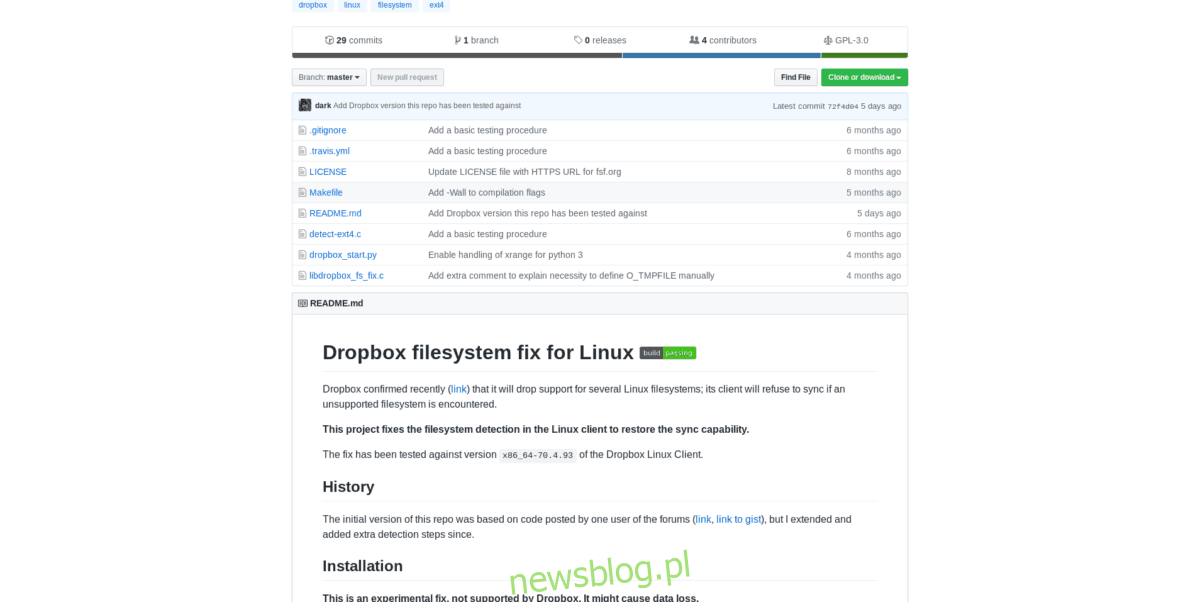
git clone https://github.com/dark/dropbox-filesystem-fix.git
Po sklonowaniu kodu naprawy Dropbox, przesuń sesję terminala do nowego katalogu za pomocą polecenia CD.
cd dropbox-filesystem-fix
Wewnątrz folderu możesz zapoznać się z plikiem Readme.md, który opisuje funkcjonalności programu oraz informacje o instalacji. Jeśli jednak chcesz przejść od razu do działania, wykonaj polecenie make, aby skompilować kod źródłowy.
make
Kompilacja poprawki powinna zająć kilka minut, a wynikiem będzie plik libdropbox_fs_fix.so.
Po zakończeniu kompilacji przesuń folder ~/dropbox-filesystem-fix do katalogu /opt. Możesz to zrobić za pomocą polecenia mv.
sudo mv ~/dropbox-filesystem-fix/ /opt/
Usunięcie niepotrzebnych plików z folderu można zrealizować poleceniem rm.
sudo rm /opt/dropbox-filesystem-fix/detect-ext.c sudo rm /opt/dropbox-filesystem-fix/libdropbox_fs_fix.c sudo rm /opt/dropbox-filesystem-fix/Makefile
Następnie zaktualizuj uprawnienia skryptu dropbox_start.py za pomocą chmod.
sudo chmod +x /opt/dropbox-filesystem-fix/dropbox_start.py
Konfiguracja Dropbox do korzystania ze skryptu naprawczego
Skrypt naprawczy Dropbox musi być ustawiony jako domyślne polecenie uruchamiające klienta synchronizacji. W przeciwnym razie poprawka nie zadziała. Aby to zrobić, najpierw należy usunąć domyślne ustawienia skrótu w pliku uruchamiania aplikacji Dropbox.
OSTRZEŻENIE! Przed wykonaniem poniższych poleceń zamknij klienta synchronizacji Dropbox w swoim systemie.
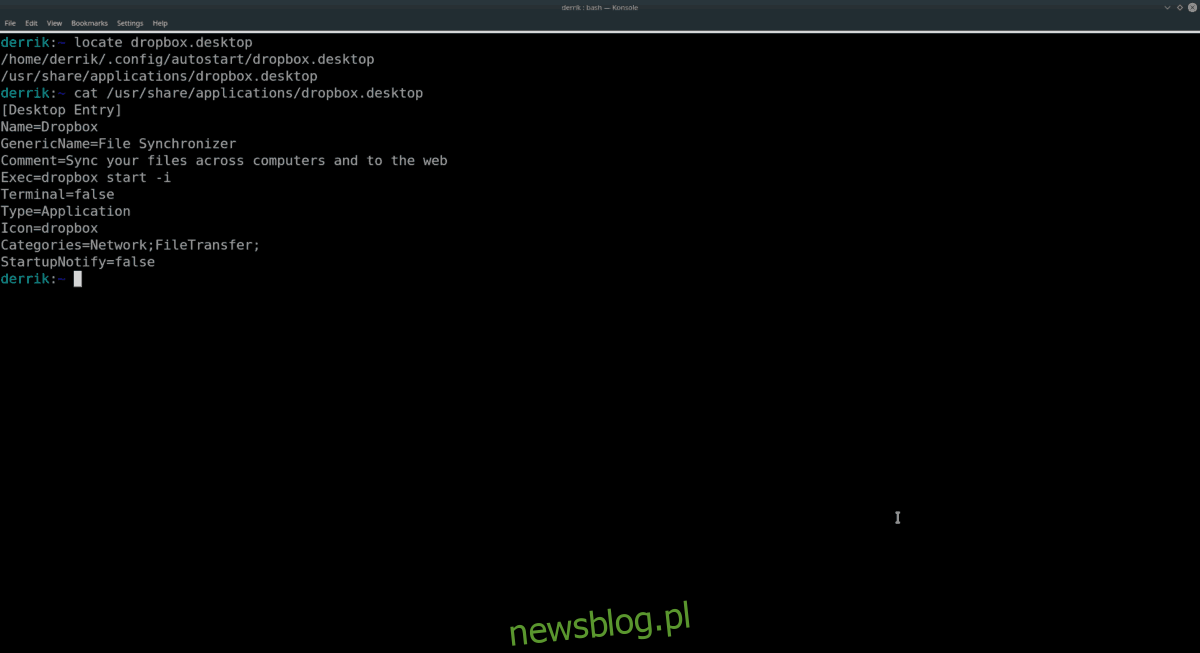
Użyj polecenia echo, aby ustawić plik Dropbox.desktop jako pusty.
sudo echo ' ' > /usr/share/applications/dropbox.desktop
Następnie usuń dotychczasowy wpis startowy Dropbox, ponieważ zawiera on ten sam kod, który musimy zmienić.
rm ~/.config/autostart/dropbox.desktop
Otwórz pusty plik Dropbox.desktop w edytorze tekstu Nano.
sudo nano -w /usr/share/applications/dropbox.desktop
Wklej poniższy kod do pliku Dropbox.desktop:
[Desktop Entry]
Name=Dropbox
GenericName=Synchronizator plików
Comment=Synchronizuj swoje pliki między komputerami i Internetem
Exec=/opt/dropbox-filesystem-fix/dropbox_start.py
Terminal=false
Type=Application
Icon=dropbox
Categories=Network;File Transfer;
StartupNotify=false
Zapisz zmiany za pomocą Ctrl + O w Nano, a następnie zamknij edytor klawiszem Ctrl + X. Następnie stwórz nową kopię pliku Dropbox.desktop w folderze ~/.config/autostart na swoim systemie Linux.
cp /usr/share/applications/dropbox.desktop ~/.config/autostart/
Jeśli wszystkie kroki zostały wykonane poprawnie, Dropbox powinien być gotowy do ponownej synchronizacji z systemami plików takimi jak XFS, BtrFS i innymi, które wcześniej nie były obsługiwane.
Aby rozpocząć synchronizację, znajdź „Dropbox” w menu aplikacji swojego systemu Linux i uruchom go dwukrotnie.
Ograniczenia poprawki systemu plików Dropbox
Firma Dropbox nie planuje przywracania wsparcia dla mniej popularnych systemów plików. Dlatego ta poprawka to najlepsze rozwiązanie, jakie obecnie ma społeczność.
W przypadku, gdy poprawka przestanie działać, najlepszą opcją może być reinstalacja systemu operacyjnego Linux z wykorzystaniem Ext4 lub stworzenie dedykowanej partycji Ext4 do synchronizacji Dropboxa.
newsblog.pl
Maciej – redaktor, pasjonat technologii i samozwańczy pogromca błędów w systemie Windows. Zna Linuxa lepiej niż własną lodówkę, a kawa to jego główne źródło zasilania. Pisze, testuje, naprawia – i czasem nawet wyłącza i włącza ponownie. W wolnych chwilach udaje, że odpoczywa, ale i tak kończy z laptopem na kolanach.